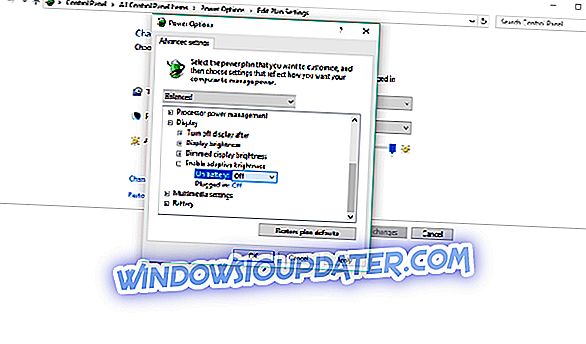Pokračujeme v naší sérii článků o problémech v Surface Pro 4. Po vyřešení (nebo alespoň pokusu o vyřešení) probuzení problémů v našem předchozím článku přejdeme k další společné otázce Surface Pro 4. Tentokrát budeme mluvit o nepříjemném problému se stmíváním obrazovky na Surface Pro 4 a jak to (zkusit) vyřešit.
Několik věcí může způsobit problém se stmíváním obrazovky s Surface Pro 4, takže všechny z nich budeme pokrývat. Pokud také čelíte tomuto nepříjemnému problému, podívejte se na níže uvedená řešení. Také zde je několik dalších problémů, které můžete vyřešit se stejnými řešeními:
- Surface Pro 4 jas obrazovky se mění - Je možné, aby obrazovka Surface Pro 4 změnila jas bez vašeho svolení. Ve skutečnosti je to vlastně společný problém.
- DPST Surface Pro 4 - Intel DPST (Display Power Saving Technology) je ve skutečnosti známým viníkem problému se stmíváním obrazovky na zařízeních Surface Pro 4.
- Surface Pro 4 se nemění -
Jak opravit problém stmívání obrazovky na povrchu Pro 4
Obsah:
- Vypněte adaptivní jas
- Zakažte funkce grafiky Intel
- Zkontrolujte aktualizace a zkontrolujte, zda jsou ovladače aktuální
- Vraťte se zpět ke staršímu ovladači
- Nastavte velikost DPI
- Aktualizujte systém Windows
- Odebrat nejnovější aktualizaci systému Windows
- Změňte obnovovací frekvenci
Fix: Surface Pro 4 stmívání obrazovky
Řešení 1 - Vypněte adaptivní jas
Adaptivní jas je složitá věc. Tato vlastnost může být velmi užitečná, pokud jde o úsporu energie, ale někdy to může být také problematické. V případě, že nevíte, jak tato funkce funguje, adaptivní jas prohledá vaše okolí a automaticky nastaví jas obrazovky na základě úrovně světla kolem vás.
Jak jsme říkali, adaptivní jas může někdy divoce způsobovat různé problémy na zařízení, včetně problému se stmíváním obrazovky. Pokud tedy narazíte na problém s obrazovkou, měli byste zkusit vypnout funkci adaptivního jasu a zjistit, zda je problém vyřešen. Zde je přehled toho, co je třeba udělat, aby se adaptivní jas na povrchu Surface Pro 4 deaktivoval:
- Přejděte do části Hledat, zadejte možnosti napájení a otevřete Možnosti napájení
- Vedle zvoleného plánu napájení klepněte na tlačítko Změnit nastavení plánu nebo na něj klepněte
- Nyní přejděte na Změna pokročilých nastavení napájení
- Rozbalit Zobrazení > rozbalit Povolit adaptivní jas
- Nyní nastavte " On battery " a " Plugged in " na off
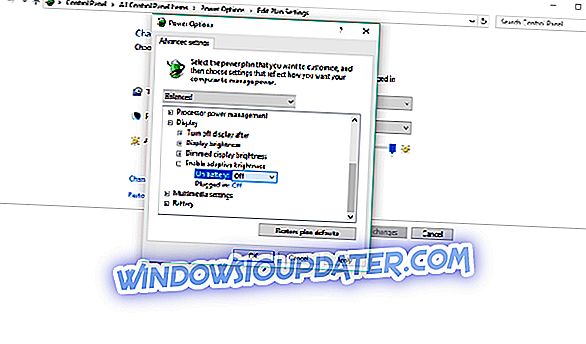
- Klepněte na tlačítko OK.
Jakmile zakážete funkci adaptivního jasu, problém se stmíváním obrazovky na zařízení Surface Pro 4 bude pravděpodobně vyřešen. Pokud však problém přetrvává i po vypnutí adaptivního jasu, zkuste řešení zdola.
Řešení 2 - Zakažte funkce grafiky Intel
Další funkce, která je podobná adaptivnímu jasu, může způsobit ztmavnutí obrazovky Surface Pro 4. Tato funkce je technologie Intel Display Power Saving Technology nebo DPST, která upravuje jas obrazovky na základě toho, jak tmavý nebo světlý je obsah na obrazovce. Adaptivní jas skenuje vaše okolí a nastavuje jas a DPST skenuje to, co je skutečně na obrazovce.
Samozřejmě, řešením je také vypnout DPST, ale to nebude tak snadné jako vyřazení adaptivního jasu. Některé starší počítače mají možnost zakázat DPST prostřednictvím softwaru pro konfiguraci ovladače od společnosti Intel, ale bohužel tento software není k dispozici v řadě tablet Surface, takže je nemožné tuto funkci ve vašem Surface Pro 4 legitimně zakázat.
Nicméně, tam je alternativní způsob, jak to udělat, pomocí jednoho registru vyladit. Pokud tedy chcete zakázat technologii Intel Display Power Saving Technology ve svém Surface Pro 4, musíte udělat následující:
- Přejděte do pole Hledat, zadejte příkaz regedit a otevřete Editor registru
- Přejděte na následující cestu:
- [HKEY_LOCAL_MACHINESYSTEMControlSet001ControlClass {4d36e968-e325-11ce-bfc1-08002be10318}